Premium 용량에서 워크로드 구성
이 문서에서는 Power BI Premium의 워크로드를 나열하고 해당 용량에 대해 설명합니다.
참고 항목
용량 REST API를 사용하여 워크로드를 사용하도록 설정하고 용량에 할당할 수 있습니다.
지원되는 워크로드
쿼리 워크로드는 프리미엄 용량 SKU에 의해 결정되는 리소스에 최적화되며 제한됩니다. 또한 프리미엄 용량은 용량 리소스를 사용할 수 있는 추가 워크로드를 지원합니다.
아래 워크로드 목록은 각 워크로드를 지원하는 Premium SKU에 대해 설명합니다.
AI - EM1/A1 SKU를 제외한 모든 SKU가 지원됩니다.
의미 체계 모델 - 모든 SKU가 지원됩니다.
데이터 흐름 - 모든 SKU가 지원됩니다.
페이지를 매긴 보고서 - 모든 SKU가 지원됩니다.
워크로드 구성
용량에 대한 워크로드 설정을 구성하여 워크로드의 동작을 조정할 수 있습니다.
Important
모든 워크로드는 항상 사용하도록 설정되며 사용하지 않도록 설정할 수 없습니다. 용량 리소스는 용량 사용량에 따라 Power BI에서 관리됩니다.
Power BI 관리 포털에서 워크로드를 구성하려면
관리자 계정 자격 증명을 사용하여 Power BI에 로그인합니다.
페이지 머리글에서 ...>설정>관리 포털을 선택합니다.
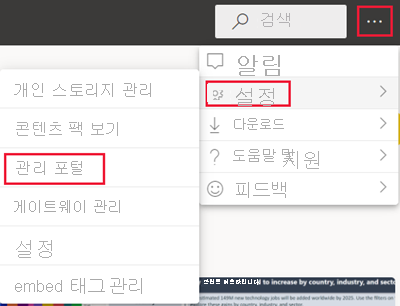
용량 설정으로 이동하고 Power BI Premium 탭에서 용량을 선택합니다.
워크로드를 확장합니다.
사양에 따라 각 워크로드의 값을 설정합니다.
적용을 선택합니다.
워크로드 모니터링
Microsoft Fabric 용량 메트릭 앱을 사용하여 용량의 활동을 모니터링합니다.
Important
Power BI Premium 용량의 리소스 사용률이 높아서 성능 또는 안정성 문제가 발생할 경우 문제를 식별하고 해결할 수 있도록 알림 메일을 받을 수 있습니다. 이는 오버로드된 용량 문제를 해결하는 간소화된 방법이 될 수 있습니다. 자세한 내용은 알림을 참조하십시오.
AI(미리 보기)
AI 워크로드를 통해 Power BI에서 인식 서비스 및 자동화된 기계 학습을 사용할 수 있습니다. 워크로드 동작을 제어하려면 다음 설정을 사용합니다.
| 설정 이름 | 설명 |
|---|---|
| 최대 메모리(%)1 | AI 프로세스에서 용량으로 사용할 수 있는 사용 가능한 메모리의 최대 비율입니다. |
| Power BI Desktop에서 사용 허용 | 이 설정은 나중에 사용하기 위해 예약되어 있으므로, 일부 테넌트에서는 표시되지 않습니다. |
| 기계 학습 모델 빌드 허용 | 비즈니스 분석가가 Power BI에서 직접 기계 학습 모델을 교육하고, 유효성을 검사하고, 호출할 수 있는지를 지정합니다. 자세한 내용은 Power BI의 자동화된 기계 학습(미리 보기)을 참조하세요. |
| AI 요청에 대한 병렬 처리 사용 | AI 요청을 병렬로 실행할 수 있는지를 지정합니다. |
1Premium을 사용하기 위해 메모리 설정을 변경할 필요는 없습니다. Premium의 메모리는 기본 시스템에서 자동으로 관리됩니다.
의미 체계 모델
이 섹션에서는 다음과 같은 의미 체계 모델 워크로드 설정에 대해 설명합니다.
Power BI 설정
아래 표의 설정을 사용하여 워크로드 동작을 제어합니다. 링크가 있는 설정에는 테이블 아래 지정된 섹션에서 검토할 수 있는 추가 정보가 있습니다.
| 설정 이름 | 설명 |
|---|---|
| 최대 메모리(%)1 | 의미 체계 모델이 용량으로 사용할 수 있는 사용 가능한 메모리의 최대 비율입니다. |
| XMLA 엔드포인트 | 클라이언트 애플리케이션의 연결이 작업 영역 및 앱 수준에서 설정된 보안 그룹 멤버 자격을 따르도록 지정합니다. 자세한 내용은 클라이언트 애플리케이션 및 도구를 사용하여 의미 체계 모델에 연결을 참조하세요. |
| 최대 중간 행 집합 수 | DirectQuery에서 반환되는 중간 행의 최대 수입니다. 기본값은 1000000이며, 허용 범위는 100000~2147483646입니다. 데이터 원본에서 지원하는 내용에 따라 상한을 추가로 제한해야 할 수 있습니다. |
| 최대 오프라인 의미 체계 모델 크기(GB) | 메모리에 있는 오프라인 의미 체계 모델의 최대 크기입니다. 디스크의 압축 크기입니다. 기본값은 SKU에서 정의하는 최고 한도인 0입니다. 허용되는 범위는 0과 용량 크기 한도 사이입니다. |
| 최대 결과 행 수 | DAX 쿼리에서 반환되는 행의 최대 수입니다. 기본값은 2147483647이며, 허용 범위는 100000~2147483647입니다. |
| 쿼리 메모리 한도(%) | MDX 또는 DAX 쿼리를 실행하는 데 사용할 수 있는 워크로드에서 사용 가능한 메모리의 최대 비율입니다. 기본값은 0이며, 이로 인해 SKU별 자동 쿼리 메모리 제한이 적용됩니다. |
| 쿼리 제한 시간(초) | 쿼리 시간이 초과되기 전까지의 최대 시간입니다. 기본값은 3600초(1시간)입니다. 값이 0이면 쿼리가 시간 초과되지 않도록 지정됩니다. |
| 자동 페이지 새로 고침 | 프리미엄 작업 영역이 고정 간격을 기반으로 자동 페이지 새로 고침을 사용하여 보고서를 포함할 수 있도록 토글을 설정/해제합니다. |
| 최소 새로 고침 간격 | 자동 페이지 새로 고침이 설정된 경우 페이지 새로 고침 간격에 허용되는 최소 간격. 기본값은 5분이고 허용되는 최소값은 1초입니다. |
| 변경 내용 검색 측정값 | 프리미엄 작업 영역이 변경 내용 검색을 기반으로 자동 페이지 새로 고침을 사용하여 보고서를 포함할 수 있도록 토글을 설정/해제합니다. |
| 최소 실행 간격 | 변경 내용 검색 측정값이 설정되어 있으면 데이터 변경에 대해 폴링하는 데 최소 실행 간격이 허용됩니다. 기본값은 5초이고 허용되는 최솟값은 1초입니다. |
1Premium을 사용하기 위해 메모리 설정을 변경할 필요는 없습니다. Premium의 메모리는 기본 시스템에서 자동으로 관리됩니다.
최대 중간 행 집합 수
이 설정을 사용하여 리소스를 많이 사용하거나 잘못 디자인된 보고서의 영향을 제어합니다. DirectQuery 의미 체계 모델에 대한 쿼리가 원본 데이터베이스에서 매우 큰 결과를 생성하는 경우 메모리 사용량과 처리 오버헤드가 급증할 수 있습니다. 이 경우 다른 사용자와 보고서의 리소스가 부족해질 수 있습니다. 용량 관리자는 이 설정을 사용하여 개별 쿼리에서 데이터 원본으로부터 가져올 행 수를 조정할 수 있습니다.
또는 용량이 100만 행 이상의 기본값을 지원할 수 있고 의미 체계 모델이 큰 경우 이 설정을 늘려 더 많은 행을 가져옵니다.
이 설정은 DirectQuery 쿼리에만 적용되는 반면 최대 결과 행 세트 수는 DAX 쿼리에 영향을 줍니다.
최대 오프라인 의미 체계 모델 크기
이 설정을 사용하여 보고서 작성자가 용량에 부정적인 영향을 미칠 수 있는 대형 의미 체계 모델을 게시하지 못하도록 합니다. 의미 체계 모델을 메모리로 로드할 때까지 Power BI는 실제 메모리 내 크기를 확인할 수 없습니다. 오프라인 크기가 더 작은 의미 체계 모델의 경우 오프라인 크기가 더 큰 의미 체계 모델보다 메모리 공간이 더 클 수 있습니다.
이 설정에 지정한 크기보다 더 큰 기존 의미 체계 모델이 있는 경우 사용자가 의미 체계 모델에 액세스하려고 할 때 의미 체계 모델이 로드되지 않습니다. 의미 체계 모델 워크로드에 대해 구성된 최대 메모리보다 큰 경우 의미 체계 모델을 로드하지 못할 수도 있습니다.
이 설정은 소형 의미 체계 모델 스토리지 형식(ABF 형식) 및 대형 의미 체계 모델 스토리지 형식(PremiumFiles) 모두의 모델에 적용할 수 있지만 동일한 모델의 오프라인 크기는 한 형식과 다른 형식으로 저장될 때 다를 수 있습니다. 자세한 내용은 Power BI Premium의 큰 모델을 참조하세요.
시스템 성능을 보호하기 위해, 구성된 값과 관계없이 최대 오프라인 의미 체계 모델 크기에 대해 SKU 관련 하드 최댓값이 추가로 적용됩니다. 아래 표의 추가 SKU별 고정 한도는 대형 의미 체계 모델 스토리지 형식으로 저장된 Power BI 데이터 세트에는 적용되지 않습니다.
| SKU | 제한1 |
|---|---|
| F2 | 1GB |
| F4 | 2GB |
| F8/EM1/A1 | 3GB |
| F16/EM2/A2 | 5GB |
| F32/EM3/A3 | 6GB |
| F64/P1/A4 | 10 GB |
| F128/P2/A5 | 10 GB |
| F256/P3/A6 | 10 GB |
| F512/P4/A7 | 10 GB |
| F1024/P5/A8 | 10 GB |
| F2048 | 10 GB |
1최대 오프라인 의미 체계 모델 크기(작은 스토리지 형식)에 대한 하드 한도.
최대 결과 행 세트 수
이 설정을 사용하여 리소스를 많이 사용하거나 잘못 디자인된 보고서의 영향을 제어합니다. DAX 쿼리에서 이 제한에 도달하면 보고서 사용자에게 다음과 같은 오류가 표시됩니다. 오류 정보를 복사하고 관리자에게 문의해야 합니다.
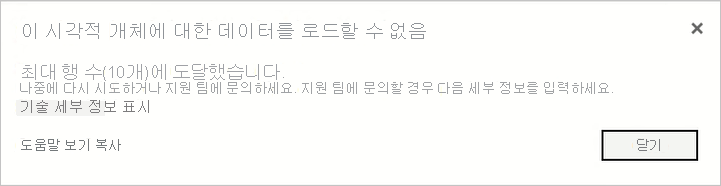
이 설정은 DAX 쿼리에만 적용되는 반면 최대 결과 행 세트 수는 DirectQuery 쿼리에 영향을 줍니다.
쿼리 메모리 한도
이 설정을 사용하여 리소스를 많이 사용하거나 잘못 디자인된 보고서의 영향을 제어합니다. 일부 쿼리 및 계산에서 많은 메모리 용량을 사용하는 중간 결과가 발생할 수 있습니다. 이 경우 다른 쿼리가 매우 느리게 실행되고, 용량에서 다른 의미 체계 모델이 제거되고, 용량의 다른 사용자에게 메모리 부족 오류가 발생할 수 있습니다.
이 설정은 Power BI 보고서, Excel에서 분석 보고서, XMLA 엔드포인트를 통해 연결할 수 있는 기타 도구에 의해 실행되는 모든 DAX 및 MDX 쿼리에 적용됩니다.
데이터 새로 고침 작업은 의미 체계 모델의 데이터를 새로 고친 후 대시보드 타일 및 시각적 캐시를 새로 고치는 과정에서 DAX 쿼리를 실행할 수도 있습니다. 이 설정으로 인해 이러한 쿼리가 실패할 수도 있으며, 이 때문에 의미 체계 모델의 데이터가 성공적으로 업데이트되더라도 이 데이터 새로 고침 작업이 실패 상태로 표시될 수 있습니다.
기본 설정은 0이며, 이로 인해 다음과 같은 SKU별 자동 쿼리 메모리 제한이 적용됩니다.
| SKU | 자동 쿼리 메모리 한도 |
|---|---|
| F2 | 1GB |
| F4 | 1GB |
| F8/EM1/A1 | 1GB |
| F16/EM2/A2 | 2GB |
| F32/EM3/A3 | 5GB |
| F64/P1/A4 | 10 GB |
| F128/P2/A5 | 10 GB |
| F256/P3/A6 | 10 GB |
| F512/P4/A7 | 20GB |
| F1024/P5/A8 | 40GB |
| F2048 | 40GB |
프리미엄 용량에 할당되지 않은 작업 영역에 대한 쿼리 제한은 1GB입니다.
쿼리 시간 제한
이 설정을 사용하면 사용자의 보고서가 느리게 로드되는 원인이 되는 장기 실행 쿼리를 효율적으로 제어할 수 있습니다.
이 설정은 Power BI 보고서, Excel에서 분석 보고서, XMLA 엔드포인트를 통해 연결할 수 있는 기타 도구에 의해 실행되는 모든 DAX 및 MDX 쿼리에 적용됩니다.
데이터 새로 고침 작업은 의미 체계 모델의 데이터를 새로 고친 후 대시보드 타일 및 시각적 캐시를 새로 고치는 과정에서 DAX 쿼리를 실행할 수도 있습니다. 이 설정으로 인해 이러한 쿼리가 실패할 수도 있으며, 이 때문에 의미 체계 모델의 데이터가 성공적으로 업데이트되더라도 이 데이터 새로 고침 작업이 실패 상태로 표시될 수 있습니다.
이 설정은 의미 체계 모델 또는 보고서 업데이트와 관련된 모든 쿼리를 실행하는 데 걸리는 시간이 아닌 단일 쿼리에 적용됩니다. 다음 예제를 참조하세요.
- 쿼리 시간 제한 설정은 1200(20분)입니다.
- 실행할 쿼리가 5개 있고 각 쿼리는 15분 동안 실행됩니다.
전체 쿼리의 총 실행 시간은 75분이지만 모든 개별 쿼리가 실행되는 데 20분 미만이 걸리므로 설정 제한에 도달하지 않습니다.
Power BI 보고서에서는 용량에 대한 각 쿼리에 훨씬 적은 시간 제한을 사용하여 이 기본값을 재정의합니다. 각 쿼리의 시간 제한은 일반적으로 약 3분입니다.
자동 페이지 새로 고침
자동 페이지 새로 고침을 사용하도록 설정하면 프리미엄 용량의 사용자가 DirectQuery 원본에 대해 정의된 간격으로 보고서의 페이지를 새로 고칠 수 있습니다. 용량 관리자로서 사용자는 다음을 수행할 수 있습니다:
- 자동 페이지 새로 고침 설정 및 해제
- 최소 새로 고침 간격 설정
자동 페이지 새로 고침 설정을 찾으려면
Power BI 관리 포털에서 용량 설정을 선택합니다.
용량을 선택하고 아래로 스크롤하여 워크로드 메뉴를 펼칩니다.
의미 체계 모델 섹션까지 아래로 스크롤합니다.
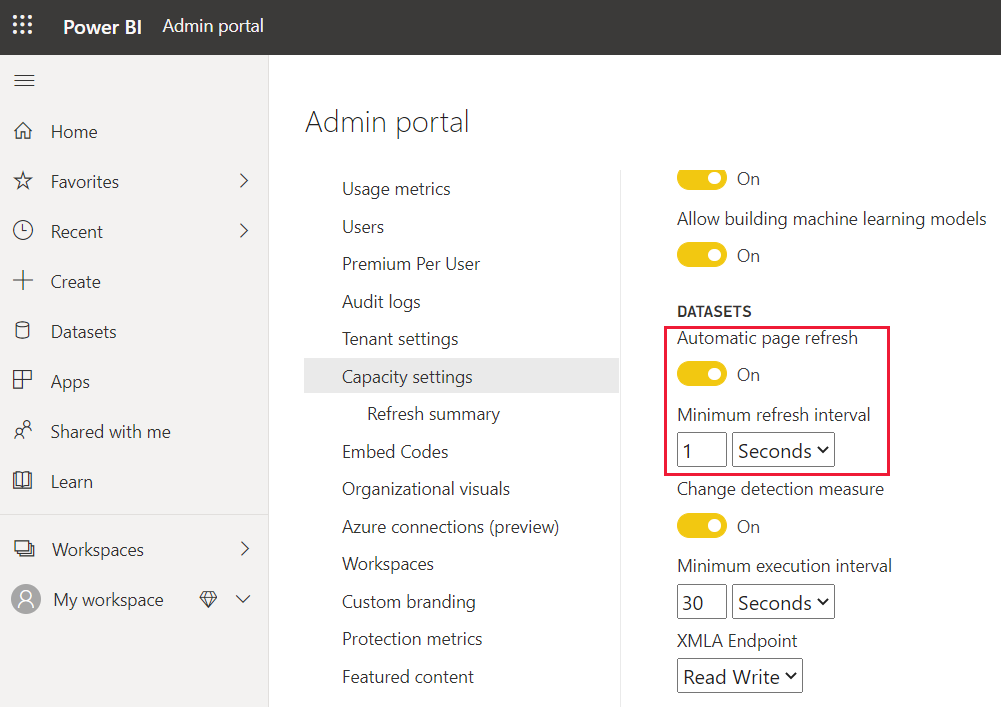
자동 페이지 새로 고침을 통해 만든 쿼리는 데이터 원본으로 직접 이동하므로 조직에서 자동 페이지 새로 고침을 허용하는 경우 해당 원본에 대한 안정성과 부하를 고려하는 것이 중요합니다.
Analysis Services 서버 속성
Power BI Premium은 추가 Analysis Services 서버 속성을 지원합니다. 이러한 속성을 검토하려면 Analysis Services의 서버 속성을 참조하세요.
관리 포털 스위치
Analysis Services XMLA 기반 서버 속성 설정은 기본적으로 사용하도록 설정됩니다. 사용하도록 설정하면 작업 영역 관리자는 개별 작업 영역에 대한 동작을 수정할 수 있습니다. 수정된 속성은 해당 작업 영역에만 적용됩니다. Analysis Services 서버 속성 설정을 토글하려면 아래 단계를 수행합니다.
용량 설정으로 이동합니다.
Analysis Services 서버 속성을 사용하지 않도록 설정할 용량을 선택합니다.
워크로드를 확장합니다.
의미 체계 모델 아래에서 XMLA 기반 작업 영역 설정 확인(용량 설정을 재정의할 수 있음) 스위치에 대해 원하는 설정을 선택합니다.
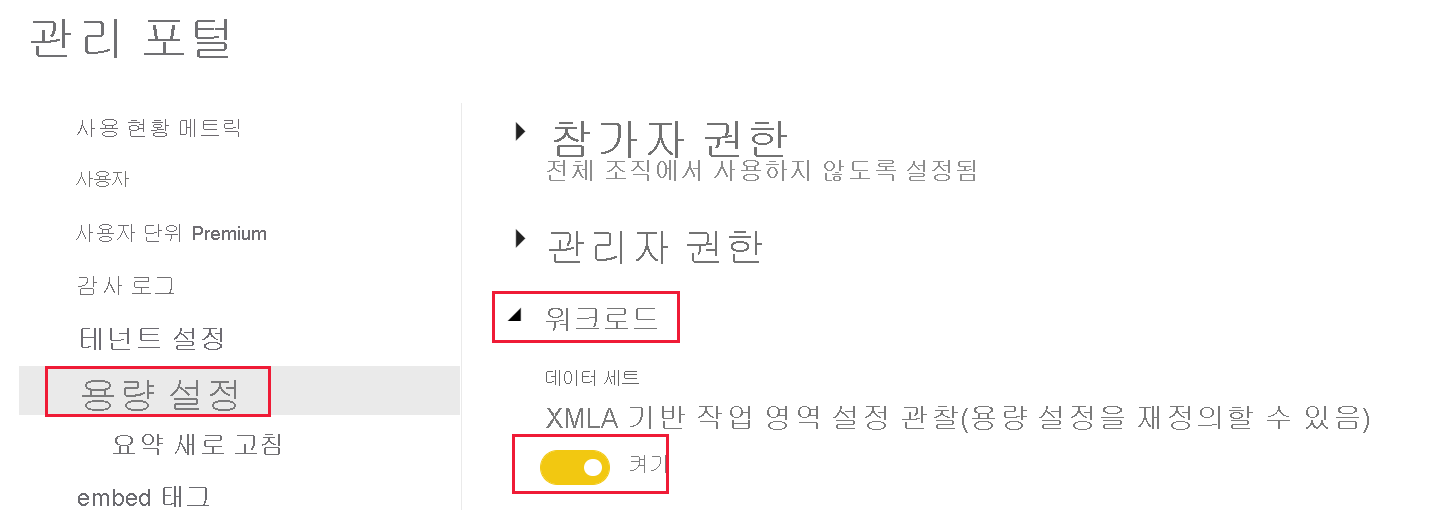
데이터 흐름
데이터 흐름 워크로드를 사용하면 데이터 흐름 셀프 서비스 데이터 준비를 사용하여 데이터를 수집, 변환, 통합 및 보강할 수 있습니다. Premium에서 워크로드 동작을 제어하려면 다음 설정을 사용합니다. Power BI Premium을 사용하기 위해 메모리 설정을 변경할 필요는 없습니다. Premium의 메모리는 기본 시스템에서 자동으로 관리됩니다.
향상된 데이터 흐름 컴퓨팅 엔진
새 컴퓨팅 엔진의 이점을 활용하려면 데이터 수집을 개별 데이터 흐름으로 분할하고 변환 논리를 다른 데이터 흐름의 컴퓨팅된 엔터티에 배치합니다. 이 방법은 컴퓨팅 엔진이 기존 데이터 흐름을 참조하는 데이터 흐름에서 작동하기 때문에 권장됩니다. 수집 데이터 흐름에서는 작동하지 않습니다. 이 지침을 따르면 새 컴퓨팅 엔진에서 최적의 성능을 위해 조인 및 병합 등의 변환 단계를 처리하는지 확인할 수 있습니다.
페이지를 매긴 보고서
페이지를 매긴 보고서 워크로드를 통해 Power BI 서비스에서 표준 SQL Server Reporting Services 형식을 기반으로 페이지를 매긴 보고서를 실행할 수 있습니다.
페이지를 매긴 보고서는 보고서 작성자가 사용자 지정 코드를 추가하는 기능을 포함하여 현재는 SSRS(SQL Server Reporting Services) 보고서와 동일한 기능을 제공합니다. 따라서 작성자는 코드 식을 기반으로 텍스트 색을 변경하는 것과 같이 보고서를 동적으로 변경할 수 있습니다.
아웃바운드 연결
아웃바운드 연결은 기본적으로 설정되어 있습니다. 페이지를 매긴 보고서는 이미지와 같은 외부 리소스를 가져오기 위한 요청을 수행하고 페이지를 매긴 보고서에서 사용자 지정 코드를 사용하여 정의된 외부 API 및 Azure 함수를 호출할 수 있습니다. 전역 관리자 또는 Power BI 서비스 관리자는 Power BI 관리 포털에서 이 설정을 사용하지 않도록 설정할 수 있습니다.
아웃바운드 연결 설정에 연결하려면 다음 단계를 수행합니다.
Power BI 서비스에서 관리 포털로 이동합니다.
Power BI Premium 탭에서 페이지를 매긴 보고서 아웃바운드 요청을 사용하지 않도록 설정할 용량을 선택합니다.
워크로드를 확장합니다.
아웃바운드 연결 스위치는 페이지를 매긴 보고서 섹션에 있습니다.
아웃바운드 연결 사용 안 함을 해제하면 아웃바운드 연결이 활성화됩니다.
아웃바운드 연결 사용 안 함을 설정하면 아웃바운드 연결이 비활성화됩니다.
변경한 후 적용을 선택합니다.
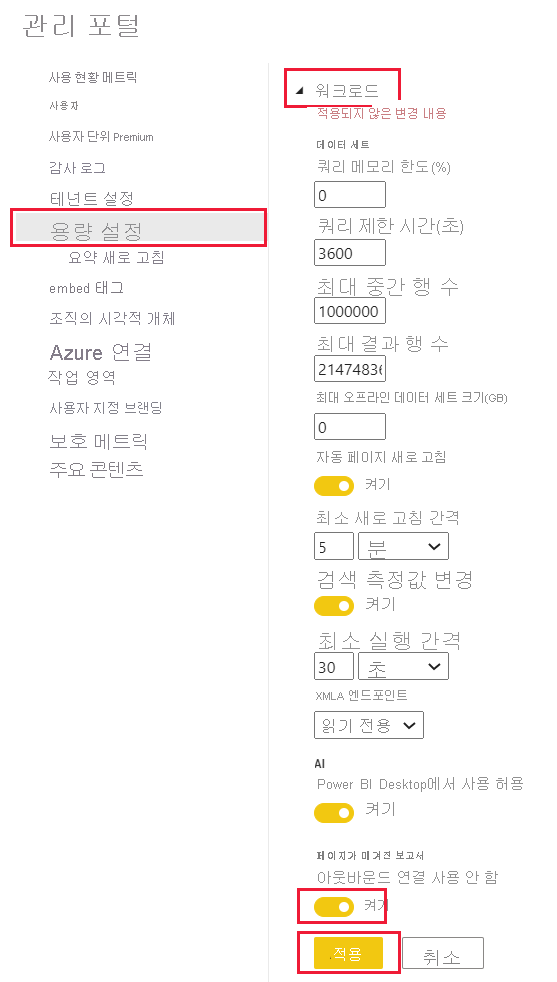
페이지를 매긴 보고서 워크로드는 자동으로 사용하도록 설정되며 항상 사용하도록 설정됩니다.
관련 콘텐츠
피드백
출시 예정: 2024년 내내 콘텐츠에 대한 피드백 메커니즘으로 GitHub 문제를 단계적으로 폐지하고 이를 새로운 피드백 시스템으로 바꿀 예정입니다. 자세한 내용은 다음을 참조하세요. https://aka.ms/ContentUserFeedback
다음에 대한 사용자 의견 제출 및 보기